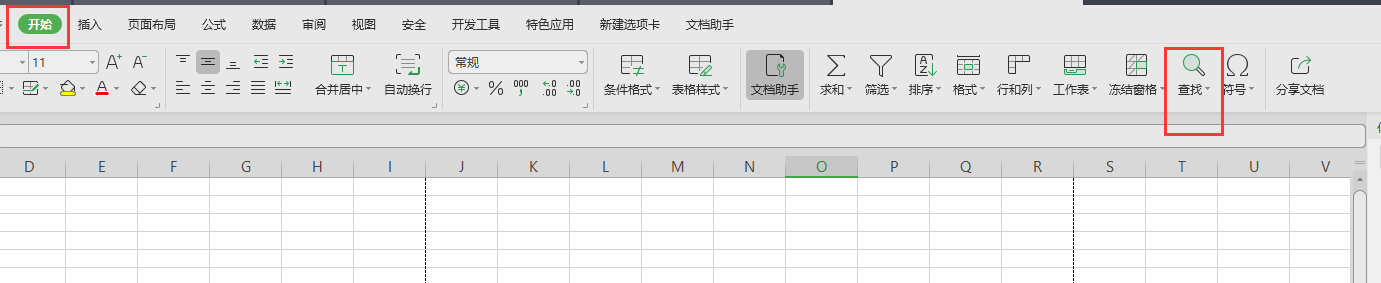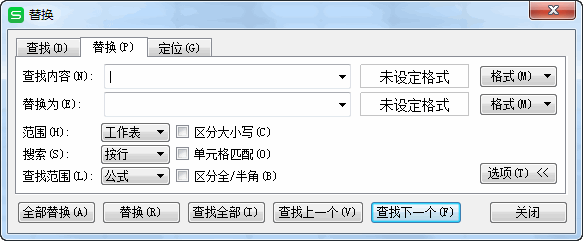excel中如何查找整個工作(excel怎樣查找工作表)
excel如何快速查找?有時我們需要在大量的數據里面查找一些關鍵的數據,該怎么辦呢?一起看看excel快速查找的具體操作吧。
excel快速查找的方法:
快速查找步驟1:啟動excel并打開工作表,選擇任意單元格后在“開始”選項卡的“編輯”組中單擊“查找和選擇”按鈕,選擇下拉列表中的“替換”選項,如圖1所示。
快速查找步驟2:打開“查找和替換”對話框的“替換”選項卡,單擊“查找內容”文本框右側?“格式”按鈕上的下三角按鈕,在打開的下拉列表中選擇“從單元格選擇格式”選項,如圖2所示。此時鼠標指針變為十字和滴管形狀,然后在需要替換格式的單元格上單擊,如圖3所示。
快速查找步驟3:此時,Excel將自動返回“查找和替換”對話框,單擊“替換為”對話框右側的格式”按鈕打開“替換格式”對話框,對數字的格式進行設置,如圖4所示。

快速查找步驟4:提示:如果需要將整個工作簿中出現的某個單元格格式替換為其他格式,可以在“查找和替換”對話框的“范圍”下拉列表中選擇“工作簿”選項。
快速查找步驟5:完成設置后單擊“確定”按鈕關閉“替換格式”對話框,再在“查找和替換”?對話框中單擊“全部替換”按鈕。此時,Excel會將符合條件的單元格以設定格式替換,同時會給出提示,如圖5所示。單擊“確定”按鈕關閉Excel提示對話框后,即可完成格式的替換。
以上就是excel快速查找的具體操作,希望可以幫助到大家。
版權聲明:本文內容由網絡用戶投稿,版權歸原作者所有,本站不擁有其著作權,亦不承擔相應法律責任。如果您發現本站中有涉嫌抄襲或描述失實的內容,請聯系我們jiasou666@gmail.com 處理,核實后本網站將在24小時內刪除侵權內容。